
Innhold
- stadier
- Metode 1 Deaktiver tillegg på Chrome
- Metode 2 Deaktiver tillegg på Internet Explorer
- Metode 3 Deaktiver tillegg på Firefox
- Metode 4 Deaktiver tillegg på Safari
- Metode 5 Deaktiver tillegg på Opera
Moduler er utvidelser og plugins som kan installeres i nettleseren din for å forbedre brukeropplevelsen. Du kan bruke dem til å tilpasse eller forbedre bestemte funksjoner. Når du ikke lenger trenger det, kan du slette eller deaktivere det. Uansett hvilken nettleser du bruker, er prosedyren enkel.
stadier
Metode 1 Deaktiver tillegg på Chrome
-

Klikk på menyknappen (☰). Menyknappen ligger øverst til høyre i nettleservinduet.- Mobilversjonen av Chrome tillater ikke installasjon av utvidelser.
-
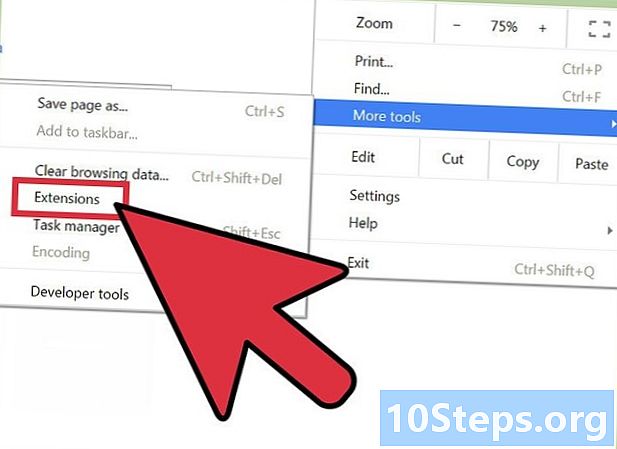
Velg Flere verktøy → utvidelser. kategorien utvidelser vil åpne. Det er også mulig å skrive direkte chrome: // extensions / i adressefeltet til nettleseren. -
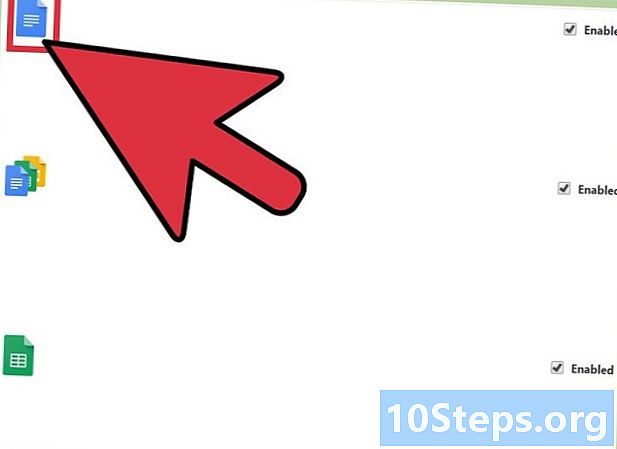
Se etter utvidelsen du vil deaktivere. Du vil se en liste over moduler eller utvidelser installert i nettleseren din. Bla nedover listen for å finne den du ikke vil beholde lenger. -

Fjern merket i ruten activate. Modulen vil bli deaktivert umiddelbart. -
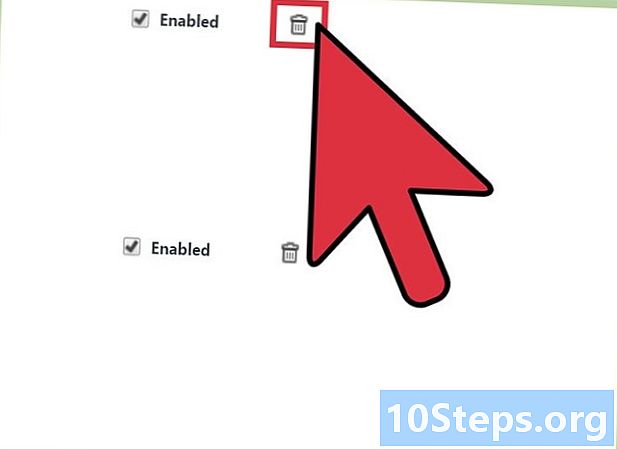
Klikk på søppelknappen. Hvis du vil avinstallere modulen fullstendig, klikker du på søppelknappen. Neste gang du vil bruke den, må du installere den på nytt. -

Tilbakestill Chrome. Hvis du vil deaktivere alle moduler samtidig, må du tilbakestille Chrome.- Klikk på menyknappen (☰) og velg innstillinger.
- Velg Vis avanserte innstillinger nederst i vinduet.
- Bla nedover siden, klikk Tilbakestill innstillinger bekreft deretter tilbakestillingen.
-
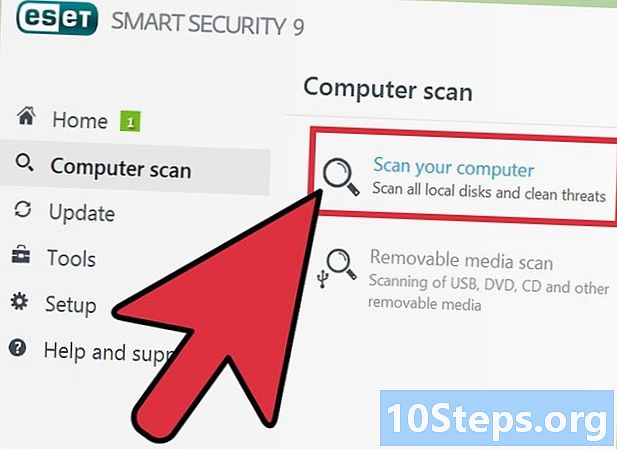
Skann skadelig programvare. Hvis du ikke kan avinstallere en verktøylinje eller modul, kan det være fordi et skadelig program har infisert maskinen din. Last ned og kjør deretter AdwCleaner og Malwarebytes Antimalware som er gratis programmer som er effektive mot farligste virus.- Les denne artikkelen for å lære hvordan du blir kvitt malware og adware.
Metode 2 Deaktiver tillegg på Internet Explorer
-

Klikk på verktøy (det hakkede hjulet) Administrer tillegg. Tilleggsansvarlig åpnes.- Velg menyen verktøy deretter Administrer tillegg hvis du ikke ser knappen i form av hakket hjul. Trykk på tasten alt hvis du ikke ser menyen verktøy.
- Merk: Metro- og mobilversjonene av Internet Explorer kan ikke motta tilleggsprogrammer.
-

Velg utstilling deretter Alle tillegg. Du vil se alle modulene installert i nettleseren din, inkludert de som er skjult som standard. -
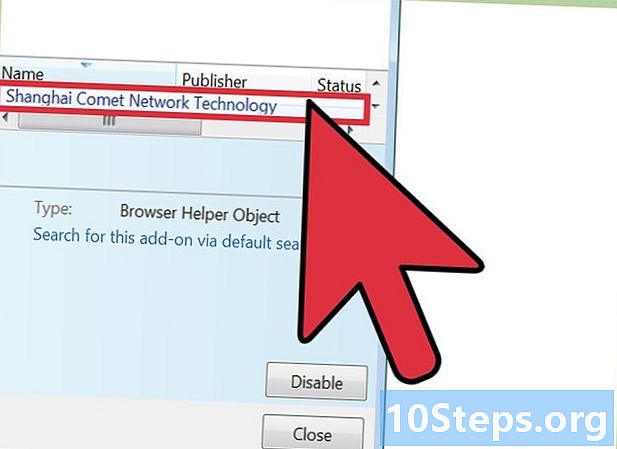
Se etter modulen du vil deaktivere. I seksjonen Verktøylinjer og utvidelser Fra Add-ons Manager vil du se modulene installert i nettleseren din. I Status-kolonnen, referansen aktivert vil være synlig ved siden av de aktiverte modulene. -

Velg modulen du vil deaktivere. Klikk deretter deaktivere nederst til venstre i vinduet. -

Bekreft deaktiveringen av modulen. Du får beskjed hver gang en modul deaktiveres. -

Klikk på remove for å avinstallere modulen. Noen moduler kan ikke slettes fordi de er nødvendige for at Internet Explorer og Windows skal fungere ordentlig. Du får se remove ved siden av knappene activate og deaktivere hvis modulen kan slettes. -

Tilbakestill Internet Explorer. Hvis du er lei av verktøylinjer og moduler, kan du tilbakestille Internet Explorer til å deaktivere dem alle samtidig.- Velg verktøy deretter Alternativer for Internett.
- I fanen Avansertklikk på reset så videre reset igjen for å bekrefte.
-

Skann datamaskinen din etter virus. Hvis du ikke kan kvitte deg med visse utvidelser, verktøylinjer, eller hvis du ser at popup-vinduer vises for tiden, kan datamaskinen din målrettes av adware. Last ned gratis AdwCleaner og Malwarebytes Antimalware for å oppdage og fjerne skadelig programvare.- Les denne artikkelen for å lære hvordan du blir kvitt adware.
Metode 3 Deaktiver tillegg på Firefox
-

Klikk på Firefox-menyknappen (☰). Velg moduler for å åpne modulansvarlig.- Firefox mobil støtter ikke moduler.
-

Åpne fanen utvidelser til venstre. En liste over moduler installert i nettleseren din åpnes. -
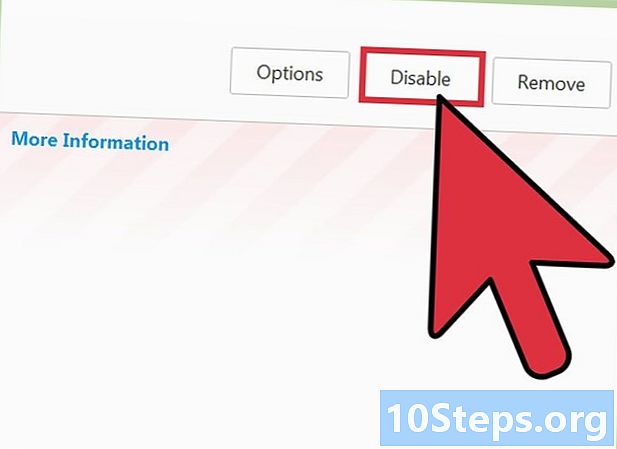
Klikk på deaktivere. Denne knappen er plassert ved siden av hver modul og tillater øyeblikkelig deaktivering. -

Velg remove for å avinstallere modulen. Hvis du vil bruke modulen senere, må du installere den på nytt. Klikk på avbryte for å installere modulen du fjernet på nytt. -
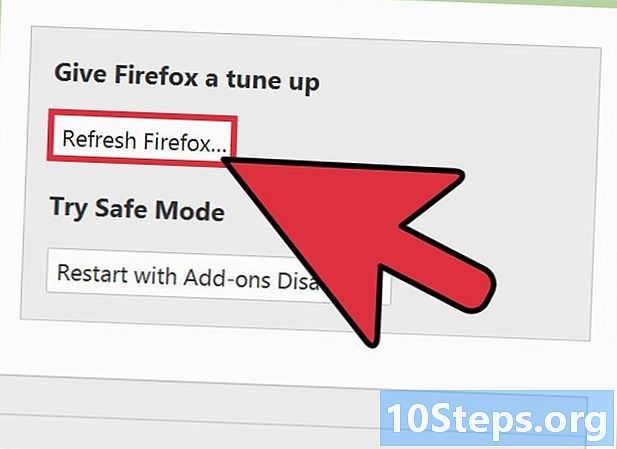
Tilbakestill Firefox. Dette vil fjerne alle installerte moduler, for i motsetning til andre nettlesere, deaktiverer du ikke tilbakestilling til Firefox dem.- Klikk på menyknappen (☰) og velg ? .
- Velg Informasjon om feilsøking deretter Tilbakestill Firefox. Bekreft for å tilbakestille Firefox og avinstallere modulene dine.
-

Last ned antivirusprogrammer. Hvis du ikke kan deaktivere en verktøylinje eller modul, kan du skanne datamaskinen etter annonsører. AdwCleaner og Malwarebytes Antimalware er kraftig antivirusprogramvare som vil hjelpe deg å finne og fjerne skadelige programmer gratis.- Denne artikkelen vil fortelle deg hvordan du fullstendig kan kvitte deg med adware og malware.
Metode 4 Deaktiver tillegg på Safari
-

Klikk på menyen safari. Velg deretter preferanser for å åpne preferanser-vinduet.- Mobilversjonen av Safari støtter ikke moduler.
-

Klikk på fanen utvidelser. På venstre side av vinduet vil du se en liste over moduler installert i nettleseren din. -
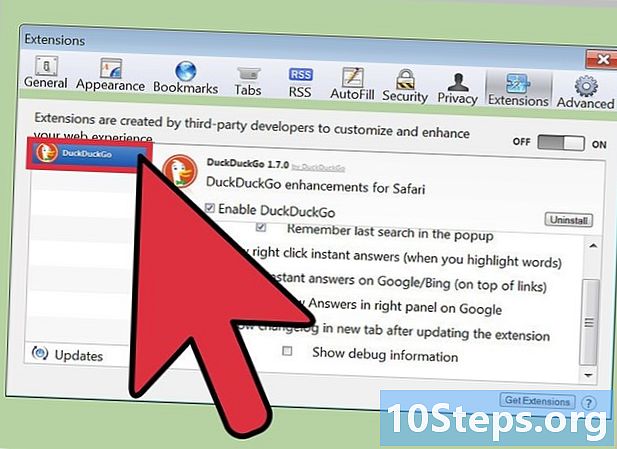
Velg modulen du vil deaktivere. Til høyre i vinduet vil du se informasjon om den aktuelle modulen. -

Fjern merket i ruten activate. Dette vil deaktivere modulen øyeblikkelig. -

Deaktiver bryteren øverst til høyre. Skyv bryteren på plass deaktivert for å deaktivere alle installerte moduler. -
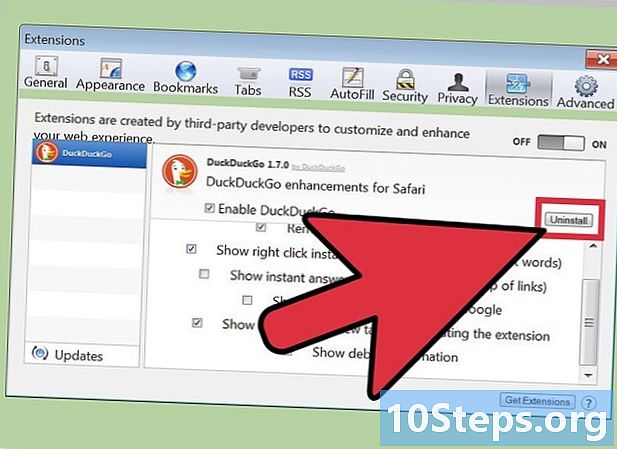
Velg en utvidelse. Klikk deretter avinstallere for å avinstallere den fra Mac-en. -

Last ned Malwarebytes for Mac. Hvis det er verktøylinjer som nekter å forlate, kan du laste ned Malwarebytes antivirusprogram for Mac. Dette er AdwareMedic-programmet som er anskaffet av Malwarebytes og lar deg fjerne mest skadelig programvare gratis.- Les denne artikkelen for å lære hvordan du blir kvitt adware på Mac.
Metode 5 Deaktiver tillegg på Opera
-
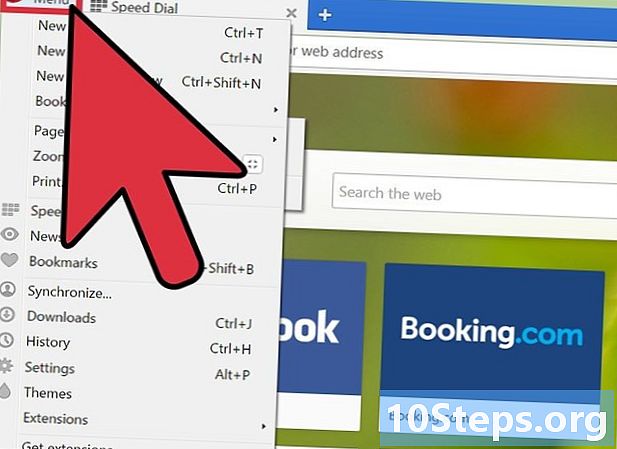
Klikk på Opera-menyen. Opera-menyen er øverst til høyre i vinduet.- Den mobile versjonen av Opera støtter ikke moduler.
-
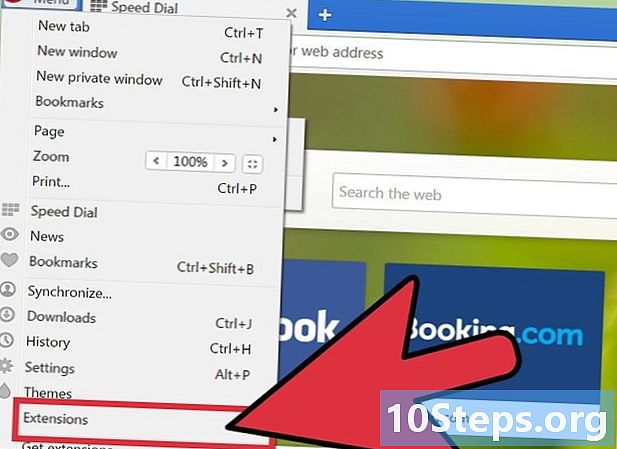
Velg utvidelser → Administrer utvidelser. kategorien utvidelser åpnes, men du kan også trykke på Ctrl+⇧ Skift+E. -
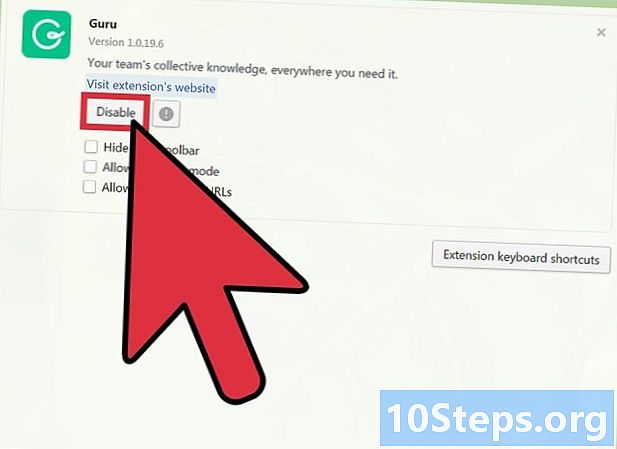
Klikk på deaktivere. Denne knappen er plassert under hver modul og lar den deaktivere den umiddelbart. -
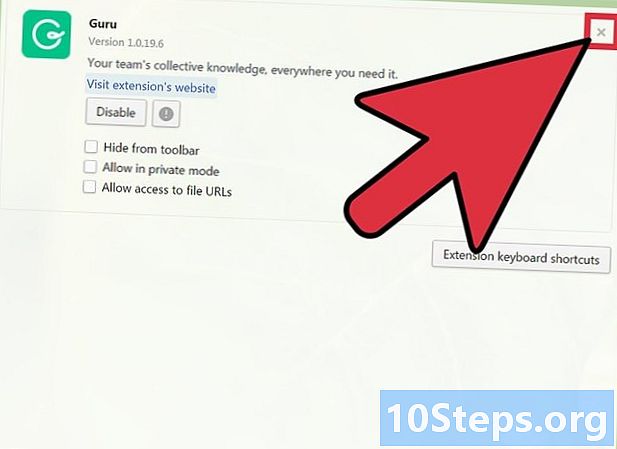
Klikk på X øverst til høyre. Denne knappen fjerner modulen, og du må bare bekrefte beslutningen om å avinstallere den helt fra nettleseren. -

Skann adware på maskinen din. Hvis du ikke kan avinstallere en bestemt verktøylinje, eller hvis du har tilstrekkelige vinduer på skjermen hele tiden, er det sannsynligvis på grunn av adware. Start Malwarebytes Antimalware og AdwCleaner for å finne og fjerne det meste av det kjente adware gratis.- Les denne artikkelen for å lære hvordan du fjerner en adware fra Opera og andre nettlesere.


